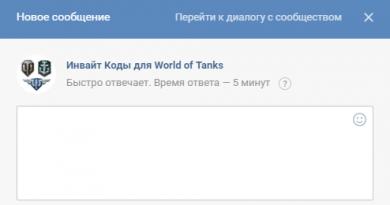Qattiq diskni tiklash. Qattiq diskdagi yomon sektorlarni tiklash. Dasturiy ta'minot yordamida ma'lumotlarni tiklash
HDD regeneratsiyasi nima
Barcha shikastlangan qattiq disklarning deyarli 60% yomon sektorlarni o'z ichiga oladi. Qayta tiklash dasturlarini ishlab chiquvchilar qattiq diskning sirtini qayta tiklash algoritmini yaratdilar.
HDD regeneratsiyasi- bu buzilgan ma'lumotlarni qayta tiklash, yomon bloklarni qattiq diskning boshqa maydoniga o'tkazish orqali davolash (tuzatish).
Ushbu texnologiya kompyuter uskunasidan mustaqil va barcha qattiq disklar uchun amal qiladi. Natijada, avval o'qilmagan ma'lumotlar tiklanadi. Regeneratsiya, taxminan 60% hollarda, o'qilmaydigan va muammoli qattiq disklarni jonlantiradi.
HDD regenerator: qo'llash usullari
HDD Regenerator dasturi quyidagilar uchun foydali bo'ladi:
- Dasturiy ta'minotdagi nosozliklar diagnostikasi, yomon bloklarni davolash.
- Qattiq diskdan foydalanish statistikasi (jumladan, S.M.A.R.T) va real vaqtda holat monitoringi.
- Agar OS yuklanmasa (va bu HDDdagi xatolar tufayli). Siz tezda yuklanadigan USB flesh-diskini yoqishingiz va qattiq diskingizni ish holatiga keltirishingiz mumkin.
- Reanimatolog sifatida. Agar siz o'qish xatolari tufayli ma'lumotlarni yo'qotgan bo'lsangiz, unga kirishingiz va qayta tiklashingiz mumkin (yomon bloklarni ko'chirish va ma'lumotlarni boshqa joyga nusxalash orqali).
Muhim eslatma. Zarar mexanik bo'lsa, HDD Regenerator qattiq diskni tuzata olmaydi. Qayta tiklash o'qilmaydigan qattiq disk ishlashiga kafolat bermaydi. Ko'pincha yomon bloklar diskning boshqa maydoniga o'tkaziladi.
Internetda HDD Regenerator samaradorligiga oid ko'plab tanqidiy sharhlarni topishingiz mumkin. Biz bu barcha holatlar uchun "sehrli tayoqcha" deb da'vo qilmaymiz. Dasturni demo versiyasida sinab ko'ring (uni yuklab olishingiz mumkin). Agar HDD Regenerator muammoni yomon bloklar bilan hal qilsa, ajoyib, aks holda dasturni o'chirib tashlang va keyin muqobil regenerator dasturlarini o'rganing.
HDD Regenerator dasturining asosiy xususiyatlari va xususiyatlari
HDD Regenerator-ni yuklab olishdan oldin, asosiy xususiyatlarga e'tibor bering.
- Yordamchi dastur ishlamaydigan qattiq disklar uchun nosozliklar sababini aniqlaydi. Ya'ni, u sinov uchun diagnostika dasturi vazifasini oladi.
- HDD Regenerator qattiq disk yuzasini skanerlaydi va undagi yomon sektorlarni qidiradi. Aslida, dastur ularni tuzatmaydi, lekin fayllar qattiq diskning muammoli joylariga ko'chirilmasligi uchun ularni boshqa hududga o'tkazadi.
- Ba'zi hollarda dastur diskning jismoniy tuzilishidagi yomon tarmoqlarni Hysteresis loops deb nomlangan maxsus generator yordamida tuzatishga qodir.
- Dastur xavfsiz: u faqat o'qish rejimida ishlaydi va ishlaydigan / ishlamaydigan HDD fayl tizimining tuzilishiga o'zgartirishlar kiritmaydi.
Eslatma. HDD Regenerator 2011 qattiq diskning mantiqiy tuzilishiga o'zgartirishlar kiritmaganligi sababli, fayl tizimi hali ham ba'zi sektorlarni yomon deb belgilashi mumkin. Shunday qilib, chkdsk kabi boshqa yordamchi dasturlar, hatto to'liq qayta tiklashdan keyin ham yomon sektorlarni topadi.
5. Haqiqiy vaqtda bildirishnomalar. Ushbu foydali xususiyat diskdagi muammolarni ular paydo bo'lganda ko'rishga yordam beradi - keyinchalik HDDni ta'mirlashga yuborishingiz shart emas.
Qaerda HDD Regenerator yuklab olish mumkin
Dastur rus va ingliz tillarida tarqatiladi. Tarqatish hajmi taxminan 8 MB.
Ushbu mahsulotni ishlab chiqish Abstradrome kompaniyasi, ya'ni Dmitriy Primochenko tomonidan amalga oshiriladi.
Regenerator Windows XP/7/8/10 da ishlaydi.
HDD regenerator: tez-tez so'raladigan savollar
Qaysi qurilmalarni qayta tiklash mumkin?
HDD Regenerator fayl tizimini e'tiborsiz qoldirib, qattiq diskni skanerlaydi. Skanerlash jismoniy darajada amalga oshiriladi. Shuning uchun HDD Regenerator ishlaydi:
- Har qanday fayl tizimlari (FAT, NTFS va boshqalar) bilan.
- formatlashsiz HDD dan (xom formatda).
Avtomatik regeneratsiya olinadigan muhitga taalluqli emas. Ya'ni, HDD Regenerator-da CD / DVD muhitini tiklash mumkin emas.
Windows ishga tushmasa, qattiq diskni qayta tiklash mumkinmi?
Ha, agar sizda ishlaydigan kompyuter bo'lsa va qattiq disk tizim tomonidan aniqlansa. Buni boshqa kompyuterda yuklanadigan USB flesh-diskini yoki CD/DVDni yozish orqali qilishingiz mumkin.
Yuklashdan so'ng, flesh-disk BIOS-da yuklash qurilmasi sifatida o'rnatilishi kerak. Dasturning vazifalari Windows-dagi HDD Regenerator dasturiga o'xshaydi.
O'quvchilarning savollariga javoblar
Biz ishlaydigan noutbukni tashladik, ular qattiq disk buzilganligini aytishadi. Undan sekin bo'lsada ma'lumotni yuklab olish mumkin edi, lekin biz u joylashgan qurilmaning usb-ni noto'g'ri olib tashladik. Qattiq disk kompyuterda ochilishni to'xtatdi, ular dasturchilarga berishdi, lekin hamma narsa olib tashlanmadi. Nima qilish kerak? Qaysi dasturni yuklab olishim kerak?
Javob. Albatta, siz qattiq diskni tiklash uchun dasturlarni o'rnatishingiz mumkin, ammo bu juda kam foyda keltiradi. Haqiqat shundaki, ba'zi holatlarda diskni tiklash mumkin emas, ayniqsa bu jismoniy shikastlanish bilan bog'liq bo'lsa.
Ba'zi hollarda, HDD Regenerator, agar bu yomon tarmoqlar, yomon bloklar yoki fayllar jadvalining buzilishi bilan bog'liq bo'lsa, qattiq diskning funksionalligini tiklashga yordam beradi.Har holda, biz tavsiya qilamiz TestDisk dasturini yuklab oling va o'rnating, u diskdagi masofaviy fayl bo'limlarini topishi mumkin. Va bundan keyin siz standart ma'lumotlarni tiklash dasturidan foydalanishingiz mumkin.
Yomon sektorlarni ta'mirlash qattiq diskingizning ishlash muddatini uzaytirishga yordam beradi va hatto ilgari yo'qolgan ba'zi fayllarni tiklashga yordam beradi. Biroq, bu mas'uliyatli va juda xavfli biznes ekanligini unutmasligingiz kerak, chunki noto'g'ri tugmachalarni bosish orqali siz qattiq diskingizni butunlay yo'q qilishingiz mumkin. Ushbu maqolada keltirilgan ko'rsatmalarga qat'iy rioya qiling va siz ba'zi yomon sektorlarni tiklashingiz mumkin. Ishni boshlashdan oldin sektorlarni tiklaydigan dasturni tanlang. Siz uchun juda ko'p qulay dasturlar mavjud: Victoria, HDAT2, HDDregenerator.
HDAT2 yordamida qattiq diskning yomon sektorlarini qanday tiklash mumkin
Ushbu yordamchi dastur bilan ishlash yuklash diski yoki yuklanadigan flesh-disk mavjudligini talab qiladi. Ularni qanday yozishni boshqa maqoladan bilib olasiz. Kompyuteringizda Daemon Tools yoki Ultra ISO o'rnatilgan bo'lishi kerak.
- HDAT2 dasturini https://hdat2.com rasmiy veb-saytidan yuklab oling.
- Sizga "CD/DVD yuklash ISO" bo'limi kerak.
- SFX emas, balki ISO formatida keladigan so'nggi versiyani yuklab oling.
- Yuklashlar papkasida faylingizni toping va uni Daemon Tools yoki tasvirlarni o'rnatish uchun boshqa dasturlar yordamida oching.


- Bo'sh diskni oling va "Rasmni diskka yozish" maydonini bosing.


Iltimos, ushbu yordam dasturi bilan keyingi barcha ishingiz butunlay BIOS-da amalga oshirilishini unutmang. Bosgan maydonlarni diqqat bilan o'qing.
- Boshlash uchun kompyuteringizni o'chiring va BIOS-ga kiring. Har bir kompyuter brendining o'ziga xos kirish tugmalari mavjud. F12 yoki F7 tugmalarini bosib ko'ring, yoki yaxshiroq, bu haqda Internetda o'qing.
- BIOS-ga kirganingizdan so'ng, tizimni yuklash usulini tanlang - CD/DVD va keyin quyidagi skrinshotda bo'lgani kabi HDAT2 buyrug'ini kiriting.


- Shundan so'ng, siz kompyuteringizga ulangan qattiq disklar bilan menyuni ko'rasiz. Agar u yolg'iz bo'lsa, unda siz tanlashda hech qanday muammoga duch kelmasligingiz kerak. Qattiq diskingizni bosing va Enter tugmasini bosing.
- Ko'rsatilgan oynada "Yashirin joylar menyusi" qatorini tanlang.


- Endi kompyuteringizni yomon sektorlar uchun sinab ko'ring. Agar siz ularning aniq sonini bilsangiz ham, siz hali ham testdan o'tishingiz kerak bo'ladi, chunki dastur muammoni hal qilish uchun kerak. "Kuchli test o'qish/yozish/o'qish/qiyoslash" tugmasini bosing.


- Ana xolos. Sektorlaringizni tuzatish uchun skrinshotda ko'rsatilganidek, birinchi qatorni bosing. Shuni esda tutingki, bu juda uzoq vaqt talab etadi, shuning uchun siz noutbukni chetga surib, o'z ishingiz bilan shug'ullanishingiz mumkin. Dastur Bad sektorlar bilan ishlashni tugatgandan so'ng, tizimni yuklashni kompakt diskdan emas, balki qattiq diskdan qaytarishni unutmang.


HDD Regenerator yordamida qattiq diskning yomon sektorlarini qanday tiklash mumkin
Ushbu yordamchi dastur bilan ishlashni boshlaganingizda, dasturning tuzilishini taxminan tushunish uchun uning ishi haqida uzun maqolani o'qishingiz mumkin: . Yordamchi dasturning afzalligi shundaki, siz yuklanadigan USB flesh-disk yoki disk yaratishingiz va BIOS-dan tizimga kirishingiz shart emas. Tajribali foydalanuvchilar ta'kidlashicha, ushbu dastur aslida yomon sektorlarni o'chirib qo'yishdan ko'ra, muammoni degausslash orqali tuzatadi.
Dasturni Internetda yuklab oling, shuni yodda tutingki, faqat birinchi foydalanish bepul. Agar siz yana yomon sektorlarni davolamoqchi bo'lsangiz, dasturiy ta'minotni sotib olishingiz kerak bo'ladi.
Dasturni o'rnatish bir necha soniya davom etadi.


Oyna interfeysiga diqqat bilan qarang:
- "Bootable USB Flash" chap tugmasi BIOS-da dastur bilan ishlash uchun yuklanadigan USB flesh-diskini yaratishga yordam beradi.
- To'g'ri "Bootable CD/DVD" xuddi shu maqsadlar uchun yuklash diskini yaratadi.
- Yuqori chiziq Windows o'qi ostidan ishlashga imkon beradi, bu juda ko'p vaqtni tejaydi.
Yuqori qatorni bosing.


Qattiq diskingizni tanlang. Unga model, xotira hajmi va barcha sektorlar yoziladi. Unga ikki marta bosing.


Iltimos, barcha oynalar yopiq bo'lishi va barcha jarayonlar to'xtatilishi kerakligini unutmang. Shundan keyingina siz sektorlar bilan ishlashni boshlashingiz mumkin - qattiq diskni iloji boricha tushirish kerak.
Ko'rsatilgan menyuda ikkinchi elementni tanlang - "Oddiy skanerlash (ta'mirlash bilan / ta'mirsiz)". Ushbu parametr qattiq diskning barcha sektorlarini skanerlashda yomon tarmoqlarni tuzatadi. Sichqoncha ushbu dasturda ishlamasligini unutmang. 2 raqamini kiritishingiz kerak va keyin Enter tugmasini bosing.


Endi barcha tarmoqlarni tuzatish niyatingizni tasdiqlash uchun "Skanerlash va ta'mirlash" bandi kerak. 1 raqamini kiriting.
"Barcha sektorlarni qayta tiklash" bandini faollashtirish uchun siz 3 raqamini ham kiritishingiz mumkin. Ushbu parametr, hatto zarar ko'rmagan bo'lsa ham, mutlaqo barcha sohalarda profilaktika ishlarini amalga oshiradi. Bu regeneratsiya jarayonida yuzaga kelishi mumkin bo'lgan muammolarni mustaqil ravishda bartaraf eta oladigan tajribali foydalanuvchilar uchun ko'proq mos keladi.


Endi siz skanerlash boshlanishini tanlashingiz kerak:
- 1-nuqta "Boshlash sektori 0" boshidanoq skanerlash va davolashni boshlaydi.
- Ikkinchi variant "Sektorni ishga tushirish ***" oldingi skanerlashni davom ettiradi, agar u biron bir sababga ko'ra to'xtatilgan bo'lsa.
- Va uchinchi element "Sektorlarni boshlash / tugatishni qo'lda o'rnatish" qo'lda tekshirish uchun sektorlar oralig'ini kiritish imkonini beradi.
Birinchi variantni tanlash bilan boshidan boshlash yaxshidir.


Jarayon bir zumda boshlanadi, siz kutishingiz kerak.


Tasavvur qiling: siz kompyuterda ishlayapsiz va keyin sizga tashqi qattiq diskdan hujjatlar kerak bo'ladi. Siz uni rozetkaga ulaysiz va... hech narsa bo‘lmaydi. Sizning HDD ishlamayapti. Vahima qo'ymang, undan ma'lumotlarni olishning bir necha yo'li bor, ularni professionallarga murojaat qilishdan oldin sinab ko'rishingiz mumkin.
Muvaffaqiyatsizlik bir necha sabablarga ko'ra yuzaga kelishi mumkin, lekin ko'pincha quyidagi ikkita sababga ko'ra. Birinchisi (va eng oson tuzatilgan) dasturiy ta'minot muammosi. Siz tasodifan kerakli papkalarni o'chirib tashlagan yoki diskni formatlagan bo'lishingiz mumkin. Ikkinchi va eng keng tarqalgan - bu diskning shikastlanishi. Qoidaga ko'ra, disk shikastlangan bo'lsa, o'zingiz qilishingiz mumkin bo'lgan juda oz narsa bor, sizga professionallar yordami kerak bo'ladi. Biroq, bu erda fayllaringizni saqlashingiz mumkin bo'lgan bir nechta fokuslar.
Dasturiy ta'minot yordamida ma'lumotlarni tiklash
Ma'lumotni tiklashda eslash kerak bo'lgan birinchi narsa shikastlangan diskni uzib qo'yish kerak. U kompyuter bilan ishlagan har bir soniyada uning tiklanish ehtimoli kamayadi. Kompyuterning operatsion tizimi siz u bilan ishlayapsizmi yoki yo'qligingizdan qat'i nazar, doimiy ravishda diskdagi ma'lumotlarni o'qiydi va yozadi. U yo'qolgan fayllardan bo'shatilgan bo'sh joyni "ajratilmagan" deb aniqlaydi va yangi ma'lumotlarni yozib, qayta tiklashning so'nggi imkoniyatini yo'q qiladi.
Yo'qolgan ma'lumotlar drayveri ulangan kompyuterni o'chiring. Endi HDD nisbatan xavfsiz bo'lsa, siz uning nusxasini yaratishingiz va undan ma'lumotlarni qayta tiklashga harakat qilishingiz mumkin.
Diskni klonlash uchun juda ko'p turli xil dasturlar mavjud Clonezilla va Redo Backup Recovery Linux uchun mos keladi.
Klonni bir nechta tiklash dasturlari bilan skanerlang: TestDisk (Windows/Mac/Linux), Recuva (Windows), PhotoRec (Windows/Mac/Linux), Restoration (Windows), Undelete Plus (Windows).

Qattiq diskning asosiy komponentlari: qopqoq va elektron plata olib tashlangan.
Qattiq diskni qismlarga ajratish
Agar dasturiy ta'minot yordamida yo'qolgan ma'lumotlarni qayta tiklashga muvaffaq bo'lsangiz, tabriklaymiz. Ammo disk aniqlanmasa yoki kompyuter uni aniqlasa, lekin unga kirishda muzlab qolsa-chi? Yoki u faqat boshlamaydi va siz aylanishning xarakterli tovushlarini eshitmaysizmi?
Keling, HDD ning asosiy komponentlarini va ular buzilganda belgilarini qisqacha ko'rib chiqaylik.
Bosilgan elektron plata: Qurilmaning pastki qismidagi yashil taxtada asosiy kontroller (kompyuteringizdagi protsessorga o'xshash) va boshqa ko'plab elektron kontrollerlar mavjud. Bu ikkilik kodni kompyuter foydalanishi mumkin bo'lgan buyruqlarga aylantiradigan interfeys.
Magnit disklar ("krep"): HDD birdan bir nechta yupqa magnit disklarni o'z ichiga oladi. Ma'lumotlar to'g'ridan-to'g'ri ularda saqlanadi. Shisha yoki qotishmadan tayyorlangan, ular magnit qatlam bilan qoplangan va 5900 dan 7200 rpm gacha tezlikda aylanadi.
Bosh blok: Magnit disklardan olingan ma'lumotlar magnit boshlar to'plami tomonidan o'qiladi. Ish paytida ular disk yuzasiga tegmaydilar, balki undan nanometr uzoqroqda, ma'lumotni o'qiydilar va yozadilar. Qoidaga ko'ra, har bir HDD har tomondan ikkita ovoz bilan jihozlangan. Agar qurilma tushib ketgan yoki urilgandan keyin boshlar sinsa, ular endi disk ustida "suzmaydi", balki uning yuzasi bilan aloqa qiladi va ma'lumotlarni daqiqada bir necha ming aylanish tezligida yo'q qiladi.
Mikrodastur: Ma'lumotlarni qayta ishlash qurilma proshivka tomonidan boshqariladi. Mikrodasturdagi nosozlik diskdagi ma'lumotlarning mavjud bo'lmasligiga olib kelishi mumkin. Afsuski, HDD proshivka mobil telefon yoki planshetda ishlatiladiganga o'xshamaydi - uni yangilab bo'lmaydi.
Endi HDD ning asosiy komponentlari bilan tanishib, buzilishlar va ularning belgilarini ko'rib chiqaylik. Muammo qaerda paydo bo'lganligini aniqlab, uni o'zingiz hal qilish ehtimolini baholashingiz mumkin.
Disk ishga tushmaydi
Bu vaqt va kuch sarflashga tayyor bo'lsangiz, qattiq diskingizni qayta tiklash uchun yaxshi imkoniyat mavjud bo'lgan holat. Agar haydovchi kompyuterga ulanganda umuman javob bermasa, 99% hollarda sabab bosilgan elektron platadir.
Oldingi HDDlar uchun ba'zan shunga o'xshash qurilmadan mos platani topish va nuqsonli diskni almashtirish mumkin edi. Bu holatda oddiygina taxtani almashtirish nafaqat muammoni hal qilmaydi, balki ma'lumotlarning to'liq yo'qolishiga olib kelishi mumkin.
Bunday nosozlikning ikkita sababi bor: kuchlanishning pasayishi tufayli TVS diodi yonib ketdi yoki plataning asosiy komponentlaridan biri ishlamay qoldi. Kuchlanish kuchlanishidan himoya qilish uchun qattiq disk platasi odatda ikkita TVS diodi bilan jihozlangan: 5 va 12 volt. Muammo faqat yonib ketgan diod bo'lsa, uni almashtirish qurilmani hayotga qaytaradi. Esda tutingki, TVS diodini olib tashlaganingizdan so'ng, qattiq disk kuchlanish kuchlanishiga qarshi himoyasiz qoladi!

PCB: TVS diodlari belgilangan
Agar multimetr to'g'ri qarshilikni ko'rsatsa, muammo bosilgan elektron platada va uni almashtirish kerak. Noyob mikrokodli ROM bloki qurilmani qayta tiklash uchun taxtaga lehimlangan, uni lehimsiz va yangi taxtaga o'tkazish kerak; Ba'zi qattiq disklar, masalan, Western Digitals, ROM blokiga ega emas va proshivka asosiy kontrollerda mavjud, uni almashtirish deyarli mumkin emas, shuningdek, platadagi bosh ulagichlarini tekshirish kerak. Ba'zan ular vaqt o'tishi bilan korroziyaga uchraydi, ularni silgi bilan osongina olib tashlash mumkin. 
Kontakt korroziyasi haydovchi ishlamay qolishiga olib kelishi mumkin.
Disk ishga tushadi va chertish ovozi eshitiladi
Bu bir yoki bir nechta magnit boshlarga jiddiy zarar etkazishi va magnit diskning shikastlanishini ham ko'rsatishi mumkin. Bunday holda siz mutaxassislarga murojaat qilishingiz kerak. HDD toza xonada ochiladi (changsiz), boshi almashtiriladi va ma'lumotlar tiklanadi. Bosish diskini o'chirib qo'yish kerak, uni qayta yoqish uni doimiy ravishda buzishi mumkin.

Diskni tirnalgan magnit boshlar shikastlangandan keyin qattiq disk.
Qattiq disk ishga tushadi va kompyuter tomonidan aniqlanadi, lekin unga kirishga harakat qilganda qotib qoladi.
Bu odatda magnit diskning yuzasiga zarar yetkazilishini anglatadi. Disk juda ko'p bo'lgan yomon sektorlarni o'qishga harakat qiladi va osilib qoladi. Agar SMART monitoringi ko'p sonli qayta tayinlangan sektorlarni ko'rsatsa, tashxis tasdiqlanadi. Bu professional disk tasvirlash uskunalari yordamida hal qilinishi mumkin bo'lgan keng tarqalgan muammo.
Agar siz ushbu muammoni o'zingiz hal qilmoqchi bo'lsangiz (vaziyatning yomonlashishi yoki barcha ma'lumotlarni bir vaqtning o'zida yo'qotish xavfi ostida), siz disk tasvirini olish uchun dasturiy ta'minotdan foydalanishingiz mumkin. Linux ilovasi dd_rescue bu maqsad uchun eng mos keladi. Biroq, bunday dasturlarning samaradorligi cheklangan, chunki buyruqlar hali ham BIOS orqali o'tadi.
Qattiq disk yoqilganda signal beradi
Ovozli signallar vosita diskni harakatga keltirishga harakat qilayotganini va buni qila olmasligini anglatadi. Bu magnit boshning "yopishishi" bo'lishi mumkin. Agar boshlar to'g'ri to'xtatilmagan bo'lsa va u to'xtaganidan keyin haydovchining sirtidan yuqorida qolsa, ular haydovchi yuzasiga yopishib qolishi mumkin. Ushbu nosozlikni tuzatish uchun diskni toza xonada ochishingiz, boshlarini olib tashlashingiz va almashtirishingiz kerak. Albatta professionallar uchun ish.

Disk to'xtatilgandan keyin to'xtab qolgan boshlar. Ular yopishganda, ular magnit diskning yuzasiga yopishib qoladilar.
Diskni yoqish paytida signal eshitilishining yana bir sababi milning qulfi bo'lishi mumkin. Bu magnit disklarning aylanish o'qi. Mil yiqilish yoki zarba tufayli tiqilib qolishi mumkin. HDD . Ushbu muammoning ikkita echimi bor, ikkalasi ham professional aralashuvni talab qiladi: shpindelni almashtirish yoki magnit disklarni yangi donor qattiq diskiga almashtirish..
Qattiq disk an'anaviy tarzda ishga tushadi, lekin aniqlanmadi yoki disk hajmi noto'g'ri aniqlandi
Odatda, bu proshivka bilan bog'liq muammolarni ko'rsatadi. To'g'ri o'qilmagan, ehtimol noto'g'ri bosh tufayli yoki xuddi shu sababga ko'ra to'g'ri yozilmagan. Zamonaviy HDDlar bu holda professional aralashuvni talab qiladi.
Xulosa qilib aytadigan bo'lsak, bir nechta holatlarda siz qattiq diskni o'zingiz qayta tiklashga harakat qilishingiz mumkin. Biroq, buni unutmang har qanday bunday urinishlar juda xavflidir va agar yo'qolgan ma'lumotlar juda muhim bo'lsa, professional yordam so'rashga arziydi.
Ushbu maqolada biz qattiq diskdagi nosozliklar va nosozliklar turlarini ko'rib chiqamiz va turli vaziyatlarda nima qilish kerakligini maslahat beramiz. Oldinga qarab, ba'zi xatolar o'z-o'zidan tuzatilishi mumkinligini aytamiz, boshqa hollarda sizga malakali mutaxassislarning yordami yoki HDDni almashtirish kerak bo'ladi.
Eslatma. O'chirilgan fayllarni qayta tiklash va ularni tuzatish har xil tushunchalardir. HDDni ta'mirlash ma'lumotlarni saqlash qurilmasiga qaytarishni ta'minlamaydi, shu bilan birga qattiq diskning buzilishi yoki uning yuzasining qisman yoki to'liq shikastlanishi tufayli ma'lumotlarni tiklash har doim ham mumkin emas.
SMART yordamida qattiq disk holatini tekshirish
Zamonaviy qattiq disklar o'rnatilgan SMART o'z-o'zini diagnostika tizimiga ega. Bu muammolarni aniqlashga va qattiq diskning ishdan chiqishini bashorat qilishga yordam beradi, shu bilan ma'lumotlarning o'z vaqtida yo'qolishining oldini oladi. SMART orqali siz HDD ning eskirish foizini bilib olishingiz, shuningdek, joriy parametrlar va qurilmaning ishlashini tekshirishingiz mumkin.
Qattiq disk holatini tekshirish uchun,
- SMART test dasturini o'rnating (masalan, Hitachi Drive Fitness Test, CrystalDiskInfo yoki HDD Health, qarang).
- Dasturni ishga tushiring va qattiq disk xususiyatlari hisoblanguncha kuting.
- Ko'rsatkichlarni o'rganish, joriy va tanqidiy ko'rsatkichlarni solishtirish. Agar xato topilsa, bu nimani anglatishini bilish uchun jadvalga qarang.
SMART diagnostikasining alohida afzalligi shundaki, siz yangi sotib olingan va ishlatilgan qattiq diskning holatini tez va to'g'ri aniqlashingiz mumkin. Biroq, statistikaga ko'ra, hamma narsa yaxshi bo'lsa ham, SMART xato qilishi mumkinligini yodda tuting.
Agar xatolar halokatli bo'lsa, muhim ma'lumotlarning zaxira nusxasini yarating va HDDni almashtiring. Pul bilan xayrlashish - bu yoqimsiz protsedura, ammo buni qattiq disk qulagandan keyin emas, balki o'z vaqtida qilish yaxshiroqdir.
Qattiq diskni o'qish xatolarini tuzatish
Qattiq diskda xatolar bo'lsa, uning ishlashi yomonlashadi. Xarakterli alomatlar:
- Qattiq disk g'alati tovushlarni chiqaradi (masalan, boshning baland shitirlashi, chiyillashi, chertish)
- Operatsion tizimning ishlashi sezilarli darajada kamayadi
- Qattiq diskdagi fayllarni ochishda "tormoz" va "muzlatadi"
- Fayllar, papkalar to'satdan yo'qoladi, HDD bo'limlari ajratilmagan joy (RAW) sifatida ko'rsatiladi.
Eng oddiy o'qish xatolar tizim yordam dasturi tomonidan tuzatiladi.
Ba'zi yomon bloklarni o'zingiz "davolashingiz" mumkin, ikkita ajoyib dastur bunga yordam beradi - va.
Tashqi qattiq diskni tiklash usullari ichki diskdan farq qiladimi?
Javob. Albatta yo'q. Qurilmalarning texnik ta'minoti bir xil, farq faqat ma'lumotni saqlash uchun forma faktorida - ya'ni, taxminan, diskning apparati o'rnatilgan qutida. Tashqi haydovchi jismoniy shikastlanishga va boshqa xavf omillariga ko'proq moyil bo'ladi. Ammo ular mobilroq va foydalanuvchiga kompyuterga ulanish uchun eSata yoki boshqa interfeys orqali qulay ulanishni taklif qiladi. Shunday qilib, qattiq diskni qanday tiklash bo'yicha ushbu qo'llanma "an'anaviy" drayvlar va tashqi egalari uchun foydali bo'ladi.
Qattiq disk noutbukda edi, tizim yuklashni to'xtatdi. Nega men uni formatlashtirmoqchiman - lekin! U erda yo'q edi, chunki "Tashqi" disk sifatida (men uni tashqi "Transend" 500 Gb dan qutiga solib qo'ydim) u faqat mahalliy "G" va "F" disklari sifatida hech qanday ma'lumotsiz ko'rinadi. Xususiyatlarni chaqirishga bo'lgan barcha urinishlar noutbukda Windows 8.1 ning muzlashiga olib keladi - bu Disk boshqaruvida ko'rinmaydi, HDD Low Level Format ham ko'rinmaydi. Ayting-chi, agar qattiq disk ishlamasa, uni o'z qo'llarim bilan qanday qilib hayotga qaytarishim mumkin?
Javob. Qattiq diskni yana qismlarga ajratishga harakat qiling (yordam berish uchun Partiton Magic), HDDni past darajadagi formatlashni amalga oshirish tavsiya etiladi, mavzu bo'yicha ma'lumotga qarang. Aytgancha, HDD Low Level Format-dan tashqari, formatlash uchun ko'plab muqobil yordamchi dasturlar mavjud. Buning uchun diskning ish holatini tekshirish, SMART ko'rsatkichlarini tekshirish va HDD Regenerator yoki Victoria HDD yordamida diskni skanerlash yaxshi bo'lar edi;
Qattiq diskingiz bosilsa nima qilish kerak? Ya'ni, u ishlaydi, lekin ba'zida u xarakterli tovushlarni chiqaradi - ya'ni sekin urish. Ba'zi lahzalarda muzlash sodir bo'ladi va operatsion tizim muzlaydi va keyin disk bilan birga o'ladi.
Javob. Kamdan kam hollarda muammo anakartga ulangan quvvat kontaktlari va sata / ide konnektorlari bilan bog'liq. Shuning uchun, biz tavsiya qiladigan birinchi narsa - kompyuterni o'chirish va qattiq diskka ulanishni tekshirish. Ikkinchidan, diskdagi ma'lumotlarning zaxira nusxasini yaratganingizga ishonch hosil qiling, chunki bosish tovushlari nosog'lom alomat bo'lib, HDDda muammolar borligini ko'rsatadi va har qanday vaqtda ishdan chiqishi kutilishi mumkin. Uchinchidan, diskning holatini tashxislash uchun maxsus dasturlardan foydalaning - HDD Regenerator, Victoria HDD Doctor va boshqalar.
Qattiq disk chertgan bo'lsa va aniqlanmasa, vaziyat yanada dahshatli (omad tilaymiz). Bunday holda, mexanika allaqachon eskirgan va siz HDDni qayta tiklay olmaysiz, faqat qattiq diskni yangisiga almashtirish yordam beradi;
Qattiq disk tezligini qanday oshirish mumkin? Menda Windows Vista OS bor.
Javob. Windows Vista va undan yuqori operatsion tizimlarning foydalanuvchilari disk quyi tizimining sekin ishlashidan norozi. Amalda, fayllarni nusxalash XP-ga qaraganda sezilarli darajada sekinroq. Nima uchun qattiq diskim sekin? Buning sabablaridan biri sirtda yotadi va uni osongina yo'q qilish mumkin. Haqiqat shundaki, Windows-da sukut bo'yicha qattiq diskning maksimal ishlashi o'chirilgan. Shuning uchun biz shoshilinch choralar ko'ramiz:
- Qurilma menejerini oching (Win + Pause Break, "Qurilma menejeri" havolasi).
- Qurilmalar ro'yxatida disk qurilmasini toping va kontekst menyusida "Xususiyatlar" ni tanlang.
- "Siyosatlar" yorlig'ini tanlang va "Kengaytirilgan ishlashni yoqish" opsiyasini faollashtiring.
- Qattiq diskni tezlashtirish uchun kompyuteringizni qayta yoqing.
Men tizimni qayta o'rnatdim va menda PCE SSD-da bor, lekin to'satdan boshqa 4TB qattiq disk aniqlanmadi? Keyin men kompyuter boshqaruviga, keyin diskni boshqarishga kirdim, u 3,7 TB sig'imini ko'rsatadi va 3,7 TB bepul, ya'ni disk 100 foiz bo'sh bo'lib chiqadi va 2 TV ma'lumot mavjud! Iltimos, ayting-chi, nima qilish mumkin?
Javob. Ehtimol, muammo fayl tizimi jadvalining ishlamay qolishi bilan bog'liq bo'lib, bunday vaziyatda siz tizim tomonidan aniqlanmagan, ammo muhim ma'lumotlarni o'z ichiga olgan bo'limni tiklash uchun TestDisk yordam dasturini tavsiya qilishingiz mumkin;
Menda HP 620 noutbuki bor, hammasi yaxshi edi, lekin men derazalarni yopa boshladim va kompyuter qotib qoldi. Men o'tib ketadi deb o'yladim, 15 daqiqa o'tdi - hech narsa, hech narsaga reaktsiya yo'q edi. Hatto dasturiy ta'minotni o'chirish ham qayta tiklana olmadi.
Men uni tugma bilan jismonan o'chirib qo'ydim, uni qayta yoqdim va noutbukning qora ekranida xabar paydo bo'ldi: tizim bo'lmagan disk yoki disk xatosi o'rnini bosadi va tayyor bo'lganda istalgan tugmachani bosing. Shundan so'ng, tizim qattiq diskni ko'rmaydi. Ammo noutbuk yoqilganda, u aylanadi, ya'ni quvvat bilan hamma narsa yaxshi.
Taxminan 2 yil oldin men rasmiy veb-saytdan BIOS-ni yangiladim. Ehtimol, shuning uchun qattiq disk ochilmaydi? Ammo bundan oldin men qattiq ishladim, har doim yaxshi. Bu nima bo'lishi mumkin? Iltimos, yordam bering, bu menda qattiq disk - Toshiba HDD2E67 320GB.
Javob. Muammo BIOS bilan bog'liq bo'lsa, OS yuklanmaydi yoki hech bo'lmaganda zavod sozlamalarini tiklash biror narsani hal qilishi mumkin.
Buning sababini sirtdan qidirishni boshlashga harakat qiling: qattiq disk ishlamayapti, chunki u muvaffaqiyatsiz bo'ldi. Bu turli sabablarga ko'ra sodir bo'lishi mumkin (masalan, jismoniy shikastlanish yoki eskirish - bu kamroq). Xuddi shu noutbukda xuddi shunday qattiq diskni tekshirish mumkin bo'lsa, buni bajaring.
Muhim yutuqlarga qaramay, kompyuter texnologiyalari yanada kuchli va ishonchli bo'lib borayotgani sababli, qattiq diskdagi ma'lumotlar xavfsizligi masalasi har qachongidan ham dolzarbdir. Axir, bunday drayvlarda saqlanadigan hajmlar juda tez o'sadi va hatto yo'qotishni darhol aniqlab bo'lmaydi.
Shuning uchun, muhim ma'lumotlarning nusxalarini o'z vaqtida yaratish, muhim loyihani bajarish yoki yangi diskni oldindan sotib olish orqali kompyuterning ishlamay qolishiga yo'l qo'ymaslik uchun qattiq diskdagi muammolarning dastlabki belgilarini qanday aniqlashni o'rganish kerak. Xo'sh, agar siz buzilishni kutsangiz, muhim ma'lumotlarni saqlab qolgan holda qattiq diskni qanday tiklashni bilishingiz kerak.
Muammoni qanday aniqlash mumkin
Qattiq diskning noto'g'ri ishlashini aniqlashingiz mumkin bo'lgan tashqi belgilar juda aniq, chunki butun tizimning barqarorligi ushbu elementning ishlashiga bog'liq.
- Quvvat yoqilganda, chertishlar eshitiladi, Windows yuklamaydi, monitor hech narsani ko'rsatmaydi;
- Windows ishga tushirishni to'xtatadi va xato xabarlari ko'rsatiladi;
- Ish paytida kompyuter muntazam ravishda muzlaydi, fayllarni saqlashda xatolar paydo bo'ladi va hokazo;
- fayllarni nusxalash, o'chirish, saqlash juda sekin va jarayon vaqti-vaqti bilan muzlab qoladi va keyin davom etadi;
- Kerakli fayllar yoki papkalar yo'q va siz hujjatlarni ochmoqchi bo'lganingizda xato xabari paydo bo'ladi.
Bu belgilarning barchasi, albatta, kompyuterning boshqa komponentlarining noto'g'ri ishlashini ko'rsatishi mumkin, ammo baribir qattiq disk eng muhim deb hisoblanadi, chunki u erda barcha foydalanuvchi ma'lumotlari saqlanadi.
Ma'lumotni tiklash mumkinligini qanday bilasiz?
Agar foydalanuvchi kompyuterning muhim komponenti falokatga uchraganligi to'g'risida qaror qabul qilganda, birinchi aniq savol qattiq diskdagi fayllarni qanday tiklashdir. Keling, muammoni hal qilish variantlarini ko'rib chiqaylik.
Qattiq diskni qanday tiklashni va umuman mumkinmi yoki yo'qligini aniqlash faqat uni sinovdan o'tkazish orqali aniqlanishi mumkin, bu Windows-ga o'rnatilgan standart vositalar yordamida ham, maxsus dasturlardan foydalangan holda ham amalga oshiriladi.
Birinchi holda, Windows-ning o'zi yuklashi kerak, bu har doim ham mumkin emas, chunki qattiq disk ishlamay qolsa, u boshqa fayl va papkalar bilan birga kirish imkoni bo'lmaydi. Muammo ikkinchi qattiq diskning ishlamay qolishi bilan bog'liq bo'lsa, bu osonroq bo'ladi, u yuklanmaydi, lekin faqat turli xil ma'lumotlarni saqlash uchun ishlatiladi.

Umumiy sinov variantlaridan biri quyidagicha: qattiq diskni kompyuterdan uzib qo'yishingiz kerak, avvalambor barcha kabellarni ajratib, o'rnatish murvatlarini bo'shatib, uni ikkinchi haydovchi sifatida boshqa taniqli kompyuterga ulashingiz kerak. Bunday holda, undagi kerakli ma'lumotlarning buzilmaganligini tekshirish oson (siz uni darhol boshqa vositaga nusxalashingiz mumkin).
Ikkinchi tekshirish opsiyasi biroz murakkabroq, lekin u foydalanuvchidan avval yuklanadigan CDni tayyorlashni talab qilgani uchun. Agar kerak bo'lsa, uni boshqa kompyuterda yozib olish mumkin bo'lsa-da, bunday komponentlar odatda universaldir, ular ma'lum bir tizimga bog'lanmagan. Bunday sinov bilan, masalan, o'chirilgan qattiq diskni qanday tiklash kerakligi haqidagi savolga yechim topish osonroq.
Qanday bo'lmasin, kompyuterda hatto Windows-ning eskirgan versiyasi yoki disklar tarkibini ko'rishga imkon beruvchi boshqa dastur ishlayotgan bo'lsa, siz allaqachon papkalar o'qilayotganligini yoki noto'g'ri diskdan fayllar nusxa ko'chirilayotganligini tekshirishingiz mumkin.
Shuni ta'kidlash kerakki, agar siz tizim blokining ichki drayvlari bilan ishlash texnikasini o'zlashtirsangiz, foydalanuvchi endi tashqi qattiq diskni qanday tiklash bilan bog'liq muammoga duch kelmaydi. Ma'lum bo'lishicha, savol unchalik qiyin emas. Bundan tashqari, noutbukning qattiq diskini qanday tiklash mumkinligi aniq bo'ladi.
Sinov uchun dasturlar
Qattiq disklarning ishlashini tekshirish uchun ko'plab yordamchi dasturlar mavjud va ba'zilari nafaqat xatolar va buzilishlarni aniqlashni, balki hali ham yo'q qilinishi mumkin bo'lgan ba'zilarini tuzatishni taklif qiladi. Shu sababli, barcha dasturlar odatda bir nechta toifalarga bo'linadi.
- Qattiq disklarning sirtini tekshirish va muammoli sektorlarni tuzatish uchun yordamchi dasturlar. Masalan, HDD Scan yoki HDD Regenerator.
- Drayvning mantiqiy tuzilishini tekshirish va barcha aniqlangan muammolarni tuzatish uchun dasturlar. Masalan, Norton Disk Doctor.
To'liq universal dasturlar mavjud emas, garchi dasturiy ta'minot ishlab chiquvchilari ularni yaratishga harakat qilishsa ham. Haqiqat shundaki, qattiq disk sektorlari, fayllar va papkalarni tiklash tartibi tegishli mutaxassislarni talab qiladigan maxsus bilimlarni talab qiladi. Shuning uchun, eng kuchli va samarali dasturlar hech qanday universal imkoniyatlarga ega emas, lekin bir yoki ikkita funktsiya bilan ishlaydi.
Xo'sh, sizda tasdiqlangan qattiq disk mavjud bo'lganda, ma'lumotlarni qanday tiklash haqida savol tug'ilmasligi kerak, chunki ... Buning uchun maxsus dasturlar ham qo'llaniladi.
HDD skanerlash
Oddiy foydalanuvchi uchun eng qulay yordamchi dasturlar Windows ostida ishlaydiganlardir. Ular boshqa foydalanuvchi dasturlarini to'liq takrorlaydigan aniq va tanish interfeysga ega.
Bunday mahsulotlarning yagona kamchiliklari shundaki, ular faqat noto'g'ri qattiq disk ikkinchi disk sifatida ulangan bo'lsa ishlatilishi mumkin. Hech kim Windows-ning maxsus versiyasini CD-dan yuklash imkoniyatini istisno qilmasa ham, u erda siz barcha odatiy dasturlarni, shu jumladan diskni tekshirish uchun ham ishlatishingiz mumkin.

Eng keng tarqalgan dasturlardan birini HDD Scan deb atash mumkin. Uning funksionalligi qattiq diskning holati haqida ma'lumot olish bilan cheklangan.
- Drayv sirtini tekshirishning uchta rejimi: "o'qish", "o'chirish", "tekshirish".
- Ish paytida kamida bir marta sodir bo'lgan barcha apparat xatolarini qayd etadigan qattiq disk xotirasidan SMART ma'lumotlarini o'qish.
Bundan tashqari, dastur qattiq disk ishlaydigan aniq disk modelini, hajmini va dasturiy ta'minot versiyasini aniqlaydi. Ammo, afsuski, bunday dasturiy ta'minot qattiq disk bo'limlarini qanday tiklashni bilmaydi, shuning uchun ular shikastlangan bo'lsa, u holda sirtni tekshirish mumkin bo'lmaydi.
HDD regenerator
Ushbu dastur Windows-ning tanish interfeysiga ega va qattiq disk yuzasini tekshirish va tiklash uchun bir qator funktsiyalarni o'z ichiga oladi, xususan:

Drayvni tekshirishni boshlash uchun, dasturni ishga tushirgandan so'ng, kerakli diskni tanlang va "Jarayonni boshlash" tugmasini bosing. Siz tekshirayotgan diskdan foydalanadigan barcha dasturlarni yopishingiz kerakligi haqida ogohlantirish olishingiz mumkin. Biz bunga rozi bo'lishimiz va tekshirish tugaguncha kutishimiz kerak. Dastur xatolarni avtomatik ravishda tuzatishi mumkin.
Shuni ta'kidlash kerakki, qattiq diskni qayta tiklashdan oldin, siz hali ham boshqa ommaviy axborot vositalariga o'qilishi mumkin bo'lgan ma'lumotlarni nusxalashga harakat qilishingiz kerak. Ammo agar ular umuman o'qilmasa, unda qattiq diskning sektorlarini tiklashdan boshqa hech narsa qolmaydi.
Qattiq diskdan ma'lumotlarni tiklash uchun dasturlar
Noma'lum sabablarga ko'ra, qattiq diskdan ma'lumotlarni qayta tiklash dasturlari oddiy foydalanuvchi uchun qiyin deb hisoblanadi. Lekin bu mutlaqo to'g'ri emas, ularning ko'pchiligida tanish Windows interfeysi va rus tilidagi menyu mavjud. Taklif etilgan narsalarni sinchkovlik bilan o'rganish kifoya va hatto o'qimagan foydalanuvchi ham buning uchun mavjud bo'lgan hamma narsani tiklashi mumkin.
Dasturlarni ikkita asosiy toifaga bo'lish mumkin:
- o'chirilgan fayllarni qidiradiganlar, masalan, O'chirishni bekor qilish;
- butun qattiq diskda fayllarni qidiradiganlar, masalan, ZAR (Zero Assumption Recovery).

Ikkinchi turdagi dasturlarning funksionalligi odatda o'chirilgan fayllarni qidirishni o'z ichiga oladi, shuning uchun ular yanada universal bo'lib chiqadi, bu ularning ish samaradorligiga hech qanday ta'sir qilmaydi, chunki barcha yo'qolgan fayllar, qo'lda o'chirilishi yoki tasodifiy yo'qolishi tufayli. dasturiy ta'minot xatosi, xuddi shu algoritm yordamida qidiriladi.
ZAR
ZAR (Zero Assumption Recovery) dasturi o'z imkoniyatlari bo'yicha ancha rivojlangan hisoblanadi. Misol uchun, bu fayl va papkalar nomlarida ruscha belgilarni tushunadigan birinchi ma'lumotlarni tiklash yordam dasturlaridan biridir.

Ushbu dasturning asosiy xususiyatlari ta'sirchan:
- barcha ma'lum fayl tizimlarini qo'llab-quvvatlash (FAT, FAT16, FAT32, NTFS);
- qattiq disk bo'limlarini tiklash;
- ruscha va oddiygina uzun fayl nomlarini qo'llab-quvvatlash;
- siqilgan disklarni qo'llab-quvvatlash;
- RAID massivlarini tiklashi mumkin.
Ushbu variantlarning barchasini ishlatish oson. Ishga tushirish jarayoni kerakli diskni tanlash va "Keyingi" tugmasini bosishdan iborat. Fayllarni qidirish tugallangandan so'ng, haqiqatan ham kerakli narsalarni tanlash va tiklangan fayllarni nusxalash uchun papkani belgilash kifoya qiladi.
Asosiysi, qo'shimcha qattiq disk va sabr-toqatni to'plash, chunki bu dastur juda uzoq vaqt ishlaydi (katta xotira drayverlari bir necha soat davomida qayta ishlanishi mumkin). Ikkinchi disk kerak, chunki fayllar nusxa ko'chirish orqali tiklanadi, bu shikastlangan diskka yozishdan qochadi va boshqa fayllarni qutqarish imkoniyatini oshiradi.
Muayyan talablarga qaramay, dastur qattiq disk bo'limlarini qanday tiklash haqidagi savolni mukammal hal qiladi. Shuning uchun u ayniqsa mashhur. Bundan tashqari, yordamchi dastur tashqi qattiq diskni qanday tiklash masalasini hal qilishga imkon beradi.
Maxsus dasturlarsiz ma'lumotlarni qaytarish mumkinmi?
Qattiq disklarning o'zini va ulardan olingan ma'lumotlarni qayta tiklash uchun allaqachon etarli yordamchi dasturlar ishlab chiqilgan, ammo ularning barchasida kamchiliklar mavjud. Misol uchun, tanish interfeysga ega foydalanish uchun qulay dasturlar odatda to'lanadi, bu esa litsenziya kalitini sotib olish uchun ba'zi xarajatlarni talab qiladi. Demo versiyalari yoki kichik imkoniyatlar to'plamiga ega dasturlar bepul tarqatiladi.
Boshqa variant. Kuchli va samarali dasturlar foydalanuvchidan maxsus bilimlarni talab qiladi. Masalan, buyruq satri bilan ishlash, diskda ma'lumotlarni saqlashning butun tuzilishini bilish va boshqalar. Ammo shunga qaramay, tiklash jarayoni dasturning o'zi tomonidan amalga oshiriladi.
Buni qanday qilishni oddiy bilmaslik tufayli qo'lda biror narsa qilish mumkin bo'lmaydi. Va siz hujjatlarni Internetda ham topa olmaysiz. Axir, dasturiy ta'minotni ishlab chiqish biznesdir va hech kim qayta tiklash texnologiyasini bepul foydalanish uchun bepul berishga rozi bo'lmaydi.
Operatsion tizimning o'zidan foydalanish mumkin bo'lgan yagona variant - qattiq diskni drayverlar ro'yxatidan olib tashlash. Uni qanday tiklash mumkin? Buni oddiy qayta ishga tushirish bilan qilishingiz mumkin. Drayv avtomatik ravishda topiladi va disk yana paydo bo'ladi.
Ma'lumotni tiklash va yo'qotish haqida keng tarqalgan afsonalar
Amalda, juda qiziqarli, hatto kulgili afsonalar mavjud bo'lib, ular juda qat'iydir va Internet tufayli ular bir foydalanuvchidan boshqa ko'plab foydalanuvchilarga tarqaladi.

Eng doimiy afsonalardan ba'zilari quyidagilarni o'z ichiga oladi:
- Agar qattiq disk chertishni va boshqa g'alati tovushlarni chiqarishni boshlasa, uni tornavida yoki boshqa yorug'lik vositasi bilan engil urish kerak.
Aslida, bu komponentlar hech qanday zarba yukiga duchor bo'lmasligi kerak, ayniqsa ular allaqachon muammolarga duch kelganda. Uning tanasi ichidagi har qanday begona ovoz, afsuski, o'qish boshini o'z-o'zini sozlash va aniq ishlashi uchun zarur bo'lgan xizmat ko'rsatish yo'li ishlamay qolganligini anglatadi. Ko'pincha, tiklash uchun siz ushbu muammoni chetlab o'tishga imkon beradigan maxsus jihozlar mavjud bo'lgan xizmat ko'rsatish markaziga murojaat qilishingiz kerak bo'ladi. Uyda hech narsa qila olmaysiz.
- Toza, changsiz xonada siz qattiq diskni qismlarga ajratishingiz va ma'lumotlarni o'qishga xalaqit beradigan boshning ostiga tushgan barcha qoldiqlarni olib tashlashingiz kerak.
Aslida, buni qilish mutlaqo taqiqlangan! Uyda har doim chang bor, hatto siz uni ko'rmasangiz ham, magnit disklar yuzasi uchun juda xavflidir. Bosh va disk yuzasi orasidagi masofa juda kichik va hatto birinchi qarashda ko'rinmaydigan bo'lak chizish va haydovchining to'liq ishdan chiqishiga olib keladi.
- Har qanday nosozlikdan keyin qattiq disklarni tiklaydigan "mashinalar" mavjud.
Darhaqiqat, shikastlangan disklardan ma'lumotlarni o'qish imkonini beruvchi uskunalar mavjud, ammo uning ishlashi uchun ma'lum talablar va shartlar bajarilishi kerak, masalan, haydovchining elektronikasi ish holatida bo'lishi kerak, disklar yuzasi bo'sh bo'lishi kerak. tirnalgan va hokazo. Elementning o'zi qayta tiklanganidan keyin faqat qayta ishlanishi kerak. Shunday qilib, buzilgan qattiq diskni qanday tiklash haqida hech qanday bahs-munozara bo'lmasligi kerak. Bu masala hal qilingan. Bu erda vazifa butunlay boshqacha - qattiq disk ma'lumotlarini qanday tiklash mumkin.
- Bepul dasturlar yordamida har qanday holatda yo'qolgan ma'lumotlarni qayta tiklashingiz mumkin.
Aslida, bepul yordam dasturlari faqat eng oddiy holatlar bilan ishlaydi, chunki... Samarali algoritm faqat o'z ishining natijalarini bermaydigan ishlab chiquvchiga ega. Ko'pincha, eng oddiy dasturlar faqat yaqinda o'chirilgan fayllarni tiklashga imkon beradi, ammo jiddiy muvaffaqiyatsizliklar professional dasturiy ta'minotdan foydalanishni talab qiladi.
Muammoni qanday oldini olish mumkin?
Ishlab chiqaruvchilar qattiq disklarni nosozlikdan himoya qilish uchun juda ko'p turli xil texnologiyalarni yaratdilar. Ulardan ba'zilari yaxshiroq, boshqalari esa yomonroq. Hech bo'lmaganda noutbuklardagi qattiq disklar mashina haydash va kompyuterni xonadan xonaga uyga olib yurish paytida ishlashga osonlikcha bardosh bera oladi.
Ammo bu muhim komponent hech qachon bardosh berishga o'rganmagan narsa, ayniqsa yoqilganda, qulab tushadi. Ko'pincha, buzilishning sababi zarba yuklaridir, shuning uchun qattiq diskni ishdan chiqishdan qanday himoya qilish kerakligi haqidagi savolga bitta javob bor. U ta'sirlardan va kuchli silkinishdan himoyalangan bo'lishi kerak. Qattiq diskni qanday tiklash haqida miyangizni chalg'itishingiz shart emas.
Boshqa hollarda, turli xil texnologiyalar juda samarali va barcha yo'qolgan ma'lumotlarni qaytarishi mumkin.